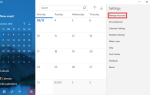Хотя официальный Google Gmail Notifier для Windows в настоящее время немного устарел, он по-прежнему является одной из почтовых программ, которые мы перечисляем на нашей странице «Лучшее программное обеспечение Windows». Многие из нас живут в браузере и могут обойтись расширением браузера для проверки Gmail, но поклонники Gmail, которые не оставляют браузер открытым все время, найдут много интересного в Gmail Notifier. Как говорится в нашей Best Of Page, это просто и удобно.
Хотя официальный Google Gmail Notifier для Windows в настоящее время немного устарел, он по-прежнему является одной из почтовых программ, которые мы перечисляем на нашей странице «Лучшее программное обеспечение Windows». Многие из нас живут в браузере и могут обойтись расширением браузера для проверки Gmail, но поклонники Gmail, которые не оставляют браузер открытым все время, найдут много интересного в Gmail Notifier. Как говорится в нашей Best Of Page, это просто и удобно.
Основными альтернативами Gmail Notifier для Windows являются расширения браузера, такие как Google Mail Checker для Chrome
и более полнофункциональные настольные почтовые клиенты
как Mozilla Thunderbird
, Хотя существует несколько неофициальных утилит, подобных Gmail Notifier, Gmail Notifier хорошо справляется с преодолением границы между веб-приложениями и приложениями для настольных компьютеров.
Эта программа доступна только для Windows.
Настроить
Gmail Notifier — простая программа с несколькими опциями. При установке вам будет задан вопрос, хотите ли вы запустить его при запуске и хотите ли вы использовать Gmail для исходящей почты. Оба эти параметра выбраны по умолчанию, и вы, вероятно, захотите оставить оба этих параметра включенными — параметр «Запускать при запуске» обеспечит постоянную работу Gmail Notifier и отслеживание новых сообщений в вашей учетной записи, а параметр «Использовать для исходящей почты». заставляет Gmail захватывать ссылки mailto: в каждом приложении — каждый раз, когда вы щелкаете ссылку электронной почты в программе Windows, Gmail Notifier запускает окно создания Gmail.
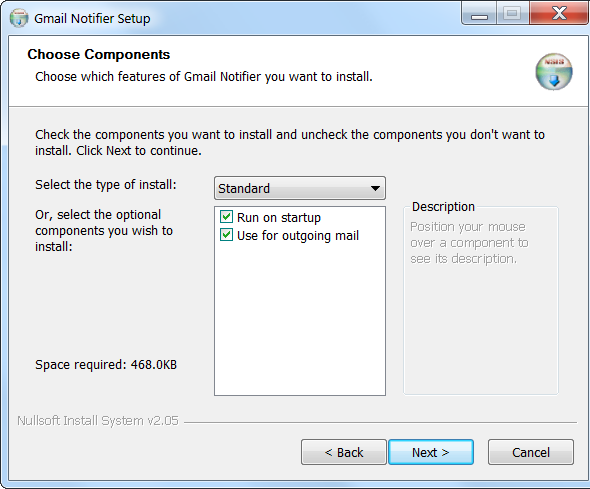
При первом запуске Gmail Notifier вам будет предложено войти в систему, используя имя пользователя и пароль своей учетной записи Google. Выберите Запомнить мои учетные данные, и вам больше не будет предложено. Если вы используете Google Authenticator со своей учетной записью Google, вам нужно будет создать пароль для конкретного приложения вместо предоставления своей учетной записи Google — дополнительную информацию см. В следующем разделе.
Поиск проблемы
Существует несколько проблем, с которыми вы можете столкнуться при первоначальной настройке Gmail Notifier.
Если вы используете двухфакторную аутентификацию Google Authenticator
чтобы защитить свою учетную запись Google, вам будет предложено использовать пароль приложения, а не обычный пароль. Для этого перейдите на страницу учетной записи авторизованных приложений на веб-сайте Google и используйте форму «Создать пароль» внизу страницы, чтобы создать новый пароль для конкретного приложения. Передайте этот пароль в Gmail Notifier, и он будет правильно входить в систему.
![Google-пожалуйста потребительные конкретные приложения, пароли [4] Gmail уведомления](/wp-content/uploads/2011/4/prosmatrivajte-novye-soobshhenija-gmail-v_2_1.png)
Вы, вероятно, также увидите сообщение об ошибке «Служба временно недоступна». Это вызвано тем, что Gmail использует шифрование HTTPS
чтобы защитить вашу почту.
![Gmail-уведомитель-сервис временно недоступен-ошибок-имеет-место [4] Gmail уведомления](/wp-content/uploads/2011/4/prosmatrivajte-novye-soobshhenija-gmail-v_3_1.png)
Установщик Google Notifier никогда не обновлялся для поддержки HTTPS, но есть официальный патч, который можно загрузить и запустить, чтобы решить эту проблему. Нажмите здесь, чтобы загрузить патч notifier_https от Google. Сначала закройте приложение Gmail Notifier. Откройте загружаемый ZIP-файл на своем компьютере, дважды щелкните файл notifier_https.reg и примите запрос на подтверждение.
Перезапустите Gmail Notifier после установки этого патча, и он будет работать правильно.
использование
Само приложение простое. Gmail Notifier появится в вашем системном трее
и проверять наличие новой почты каждые несколько минут. Когда он находит новую почту, значок станет жирным, и вы увидите всплывающее окно предварительного просмотра для каждого нового письма.
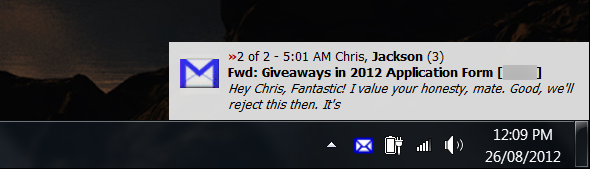
Вы можете дважды щелкнуть значок Gmail, чтобы перейти непосредственно в папку входящих сообщений Gmail, или щелкнуть правой кнопкой мыши на нем, чтобы сразу же проверить наличие новой почты или настроить параметры уведомителя.
Окно «Параметры» довольно минималистично — вы можете переключать обработку Gmail ссылок mailto: и выбирать, какой браузер Gmail Notifier использует для открытия Gmail. По умолчанию он использует браузер вашего компьютера по умолчанию.
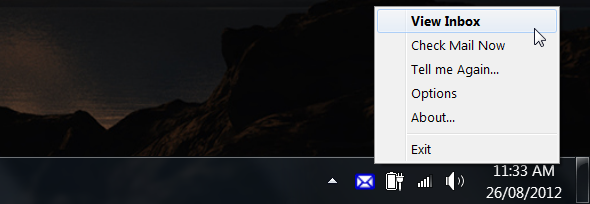
Нажмите ссылку mailto: email в любой программе (при условии, что вы не отключили эту опцию), и в вашем веб-браузере откроется окно Gmail Compose, как если бы вы использовали приложение электронной почты на рабочем столе. Больше не нужно копировать и вставлять адреса электронной почты в ваш браузер!
Пользователи Google Chrome могут на самом деле получить общесистемную поддержку ссылок mailto: в Gmail без уведомителя — просто посетите Gmail в последней версии Chrome, и вам будет предложено включить ее, если она еще не включена, — но эта функция может быть полезным для поклонников других браузеров, таких как Firefox.
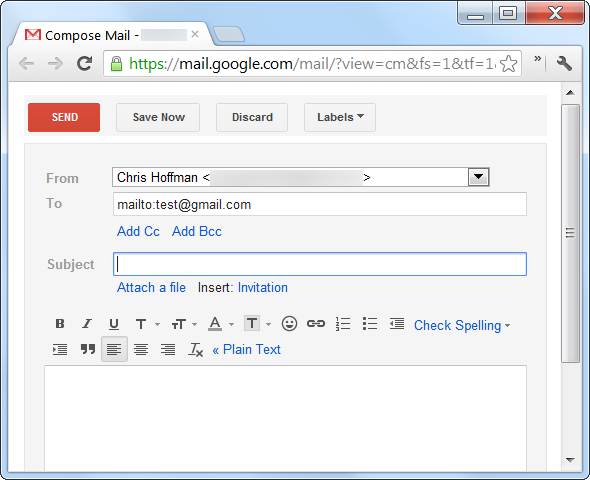
Как вы контролируете свою учетную запись Gmail для новых писем? Оставьте комментарий и дайте нам знать!